CAD中创建三维模型之后我们就需要渲染输出,这就涉及到了渲染光源的问题,该怎么渲染光源呢?下面我们就来看看详细的教程。
1、我们首先将CAD这款软件打开进入到CAD的操作界面,如图所示:

2、在CAD的操作界面内,我们创建一个简单的场景模型,如图所示:

3、创建好模型之后我们在菜单里找到阳光特性选项板,如图所示:

4、点击阳光特性选项板之后在弹出的对话框内我们在常规里设置参数如图所示:

5、再在设置面板里找到高级选项,在高级选项内设置参数如图所示:

6、设置好之后我们再在菜单区里找到高级渲染设置选项,如图所示:
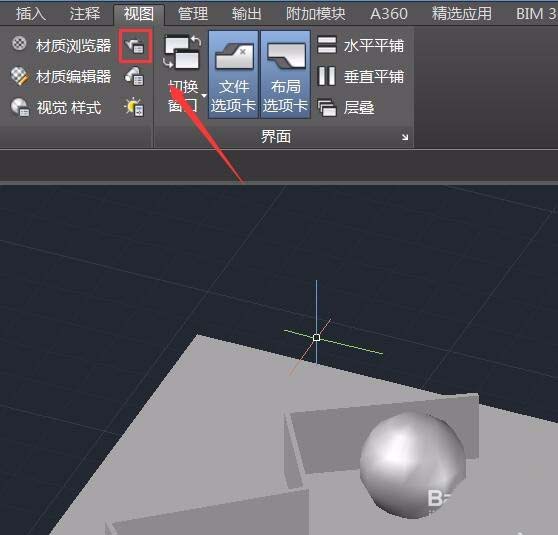
7、点击高级渲染设置选项,我们在弹出的对话框内设置参数如图所示:
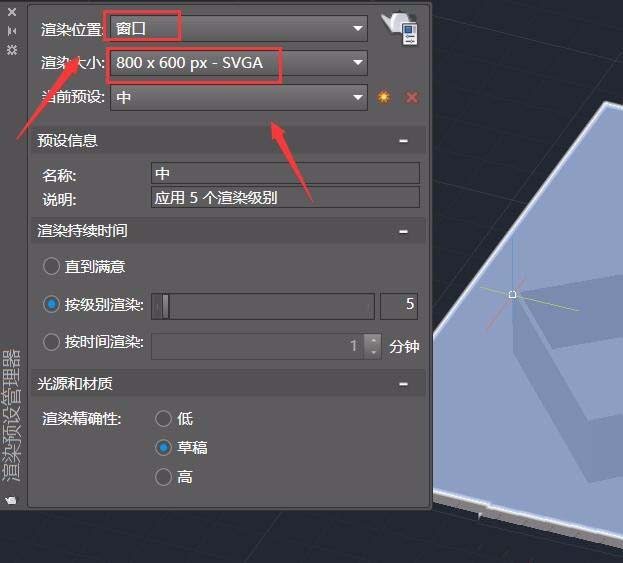
8、设置好参数之后再在该面板内找到渲染选项,如图所示:

9、点击渲染选项,可以看到最后的渲染效果,如图所示:

以上就是cad渲染光源的的使用方法,希望大家喜欢,请继续关注规范网。
声明:本站所有文章,如无特殊说明或标注,均为本站原创发布。任何个人或组织,在未征得本站同意时,禁止复制、盗用、采集、发布本站内容到任何网站、书籍等各类媒体平台。如若本站内容侵犯了原著者的合法权益,可联系我们进行处理。
